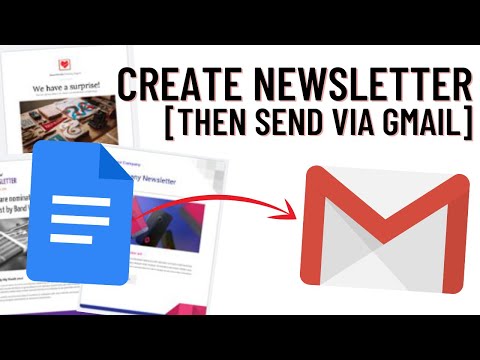
Contenuto
Una newsletter via email promuove la tua attività, anche nel tempo libero, informando i clienti attuali e potenziali di offerte speciali e incoraggiandoli a visitare la tua pagina. Mentre è importante testare la tua newsletter su più browser e servizi di posta elettronica, la formattazione per Gmail può coprire le basi di tutti i servizi a causa dei suoi parametri di progettazione difficili, secondo il sito web di design di Inspiring Pixel. Gmail non visualizza automaticamente le immagini all'interno dei messaggi, rendendo il testo e il corpo del testo alternativi essenziali per raggiungere i tuoi lettori.
indicazioni

-
Mantieni il tuo formato più stretto. Molti servizi di posta elettronica consentono agli utenti di scorrere a destra o sinistra per visualizzare un messaggio di grandi dimensioni; questo non è il caso di Gmail. Mantenere il formato di progettazione entro i parametri di una tipica dimensione email assicura che gli utenti possano visualizzare qualsiasi email. Questo è anche il motivo per cui devi specificare la dimensione per tutte le immagini.
-
Specifica tutti i colori dello sfondo e del testo. Poiché Gmail ha introdotto temi: un'impostazione personalizzata che personalizza colori di sfondo, collegamento e testo, i messaggi non formattati che utilizzano queste specifiche possono essere modificati in modo da rendere illeggibile il testo. Non lasciare mai il fondo bianco; se vuoi che lo sfondo appaia bianco, specificalo come colore, piuttosto che lasciarlo vuoto. Pensa bene alla tua combinazione di colori ed evita di nascondere i collegamenti su uno sfondo nero.
-
Assegna un nome a tutte le immagini con testo alternativo. Gmail, come altri servizi di posta elettronica, non mostra automaticamente le immagini nel tentativo di caricare il messaggio più velocemente. Assegna un nome alle immagini con il testo mostrato all'interno o una breve descrizione di ciò che l'immagine sta promuovendo. L'utilizzo di testo alternativo per ciascuna immagine all'interno della newsletter è una buona idea, è fondamentale per titoli, offerte, promozioni e altri inviti all'azione, afferma il blog di e-commerce Get Elastic.
-
Incoraggiare il destinatario ad aggiungere il proprio indirizzo all'elenco dei mittenti attendibili. Fai questo nella parte superiore dell'e-mail, seguendo il link "Consenti sempre immagini da questo mittente". Questo doppio promemoria garantisce che le immagini vengano sempre visualizzate chiaramente nei messaggi futuri, senza la necessità di fare clic sul collegamento "Mostra immagini".
-
Usa il corpo del testo. Mescolando il testo all'interno delle immagini, piuttosto che una newsletter essenzialmente basata sulle immagini, si assicura che il destinatario comprenda il tono e la promozione corrente nel messaggio, anche se le loro impostazioni vietano la visualizzazione automatica delle immagini.
-
Includere le informazioni necessarie come i prezzi e i nomi dei prodotti. Usa la tua newsletter per promuovere caratteristiche specifiche, che sono ciò che i tuoi lettori vogliono sapere, e questo dovrebbe essere abbastanza convincente da farti cliccare sulla tua pagina.
-
Metti le tue migliori offerte in cima all'e-mail. La maggior parte degli utenti, in particolare quelli che si iscrivono a numerose newsletter, non passa attraverso l'intero messaggio. Attira la loro attenzione evidenziando le migliori offerte nell'intestazione.
-
Aggiungi collegamenti per ridurre il corpo dell'e-mail. I lettori hanno una bassa attenzione e i collegamenti a prodotti specifici sulla tua pagina li indurranno a controllare anche altre parti del tuo sito. Includere anche i link a una versione web della tua newsletter ospitata sul tuo sito per l'archiviazione. Evidenzia la versione web nella parte superiore e inferiore della tua newsletter, in modo che il tuo lettore non debba andare fino in fondo per trovarla. Ricontrolla tutti i link per assicurarti che funzionino e abbiano una buona visuale.
suggerimenti
- Metti alla prova la tua newsletter in diversi browser. Poiché è improbabile che tutti i destinatari utilizzino Gmail, testalo anche con altri servizi di posta elettronica.